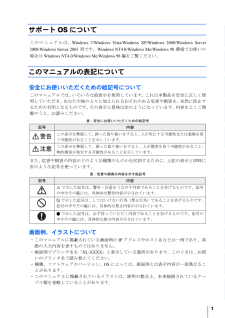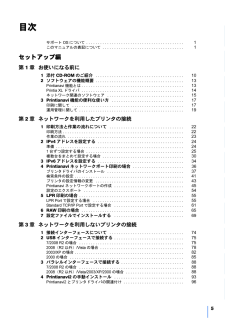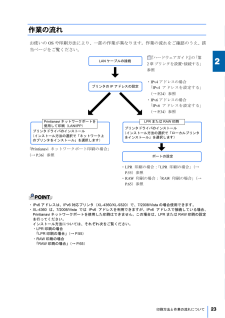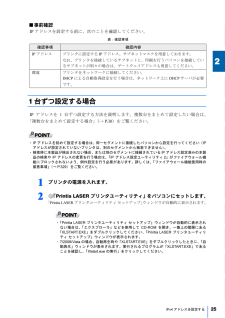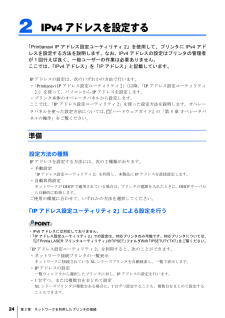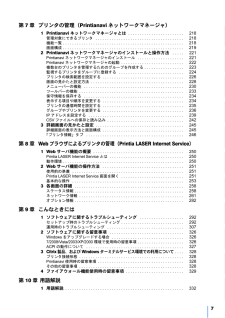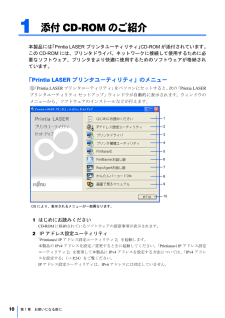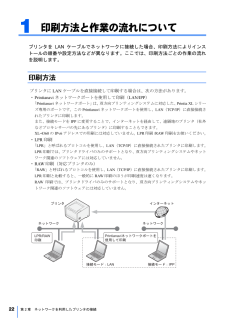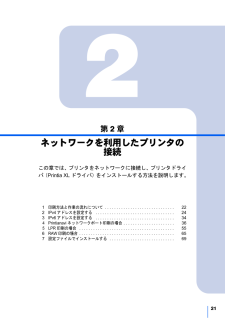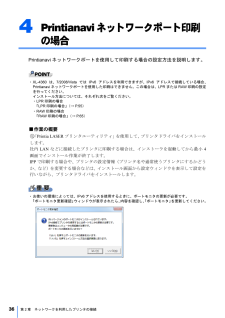Q&A
取扱説明書・マニュアル (文書検索対応分のみ)
"接続"2 件の検索結果
"接続"90 - 100 件目を表示
全般
質問者が納得PC3のIPアドレスを固定に設定して、インターネット側に出れるIPアドレスとローカルLANのサブネットにアクセスできるIPアドレスの2つを割り振る。(1つのLANの口に、複数のIPアドレスを割り当てる事ができます)
PC3のデフォルトゲートウェイとDNSサーバは、CTUのIPアドレスを指定する。
CTUにLANの口があれば、ハブと接続する(最近の機器ならクロス・ストレート自動認識)
PC1・2は、ゲートウェイとDNSサーバのIPが設定してないので、インターネット側にはアクセスできない。
私が構築する...
5954日前view289
全般
質問者が納得まずはポートの確認。
プリンタドライバアイコンを右クリックでプロパティ、
ポートタブで、ポート名がAマシンの名前プリンタ名
になってるかどうか。
共有プリンタになってるとしたらそれを確認するのが先決。
LPT1になってたらだめです。
共有といっても共有設定ではなくてプリントサーバによるIPポートになってる場合もあるのでどちらかはわかりますか。
つながるパソコンのポート設定を確認して同じ設定にしてください。
6990日前view125
サポート OS についてこ の マ ニ ュ ア ル は、Windows 7/Windows Vista/Windows XP/Windows 2000/Windows Server2008/Windows Server 2003 用です。Windows NT4.0/Windows Me/Windows 98 環境でお使いの場合は Windows NT4.0/Windows Me/Windows 98 編をご覧ください。このマニュアルの表記について安全にお使いいただくための絵記号についてこのマニュアルでは、いろいろな絵表示を使用しています。これは本製品を安全に正しく使用していただき、あなたや他の人々に加えられるおそれのある危害や損害を、未然に防止するための目印となるものです。その表示と意味は次のようになっています。内容をよくご理解のうえ、お読みください。表:安全にお使いいただくための絵記号記号内容この表示を無視して、誤った取り扱いをすると、人が死亡する可能性または重傷を負う可能性があることを示しています。この表示を無視して、誤った取り扱いをすると、人が傷害を負う可能性があること、物的損害が発生する可能性があるこ...
目次サポート OS について . . . . . . . . . . . . . . . . . . . . . . . . . . . . . . . . . . . . . . . . . .このマニュアルの表記について . . . . . . . . . . . . . . . . . . . . . . . . . . . . . . . . . . .11セットアップ編第 1 章 お使いになる前に1 添付 CD-ROM のご紹介 . . . . . . . . . . . . . . . . . . . . . . . . . . . . . . . . . . . . . .2 ソフトウェアの機能概要 . . . . . . . . . . . . . . . . . . . . . . . . . . . . . . . . . . . . . .Printianavi 機能とは . . . . . . . . . . . . . . . . . . . . . . . . . . . . . . . . . . . . . . . . . . . .Printia XL ドライバ . . . ...
作業の流れお使いの OS や印刷方法により、一部の作業が異なります。作業の流れをご確認のうえ、該2当ページをご覧ください。LAN ケーブルの接続『ハードウェアガイド』 「第の2 章 プリンタを設置 接続する」・2参照プリンタの IP アドレスの設定・IPv4 アドレスの場合「IPv4 アドレスを設定する」(→ P.24)参照・IPv6 アドレスの場合「IPv6 アドレスを設定する」(→ P.34)参照Printianavi ネットワークポートを使用して印刷(LAN/IPP)プリンタドライバのインストール(インストール方法の選択で「ネットワーク上のプリンタをインストール」を選択します)22LPR または RAW 印刷プリンタドライバのインストール(インストール方法の選択で「ローカルプリンタをインストール」を選択します)2「Printianavi ネットワークポート印刷の場合」(→ P.36)参照ポートの設定・LPR 印刷の場合:「LPR 印刷の場合」(→P.55)参照・RAW 印刷の場合:「RAW 印刷の場合」(→P.65)参照・IPv6 アドレスは、IPv6 対応プリンタ(XL-4360/XL-9320)で、...
■事前確認IP アドレスを設定する前に、次のことを確認してください。2表:確認事項確認事項IP アドレス確認内容プリンタに設定する IP アドレス、サブネットマスクを用意しておきます。なお、プリンタを接続しているサブネットと、印刷を行うパソコンを接続しているサブネットが別々の場合は、ゲートウェイアドレスも用意してください。環境2プリンタをネットワークに接続してください。DHCP による自動取得設定を行う場合は、ネットワーク上に DHCP サーバが必要2です。1 台ずつ設定する場合IP アドレスを 1 台ずつ設定する方法を説明します。複数台をまとめて設定したい場合は、2「複数台をまとめて設定する場合」(→ P.30)をご覧ください。・IP アドレスを初めて設定する場合は、同一セグメントに接続したパソコンから設定を行ってください(IPアドレスが設定されていないプリンタは、別のセグメントから検索できません)。・検索時に本製品が検出されない場合、または別のセグメントに接続されている IP アドレス設定済みの本製品の検索や IP アドレスの変更を行う場合は、「IP アドレス設定ユーティリティ 2」がファイアウォール機能...
2IPv4 アドレスを設定する「Printianavi IP アドレス設定ユーティリティ 2」を使用して、プリンタに IPv4 アドレスを設定する方法を説明します。なお、IPv4 アドレスの設定はプリンタの管理者が 1 回行えば良く、一般ユーザーの作業は必要ありません。ここでは、「IPv4 アドレス」を「IP アドレス」と記載しています。IP アドレスの設定は、次のいずれかの方法で行います。・「Printianavi IP アドレス設定ユーティリティ 2」(以降、「IP アドレス設定ユーティリティ2」)を使って、パソコンから IP アドレスを設定します。・ プリンタ本体のオペレータパネルから設定します。ここでは、「IP アドレス設定ユーティリティ 2」を使った設定方法を説明します。オペレータパネルを使った設定方法については、『ハードウェアガイド』の「第 5 章 オペレータパネルの操作」をご覧ください。準備設定方法の種類IP アドレスを設定する方法には、次の 2 種類があります。・ 手動設定「IP アドレス設定ユーティリティ 2」を利用し、本製品に IP アドレスを直接設定します。・ 自動取得設定ネットワークが...
第 7 章 プリンタの管理(Printianavi ネットワークマネージャ)1 Printianavi ネットワークマネージャとは . . . . . . . . . . . . . . . . . . . . . . . .管理対象にできるプリンタ . . . . . . . . . . . . . . . . . . . . . . . . . . . . . . . . . . . . . .機能一覧 . . . . . . . . . . . . . . . . . . . . . . . . . . . . . . . . . . . . . . . . . . . . . . . . . . . .画面構成 . . . . . . . . . . . . . . . . . . . . . . . . . . . . . . . . . . . . . . . . . . . . . . . . . . . .2 Printianavi ネットワークマネージャのインストールと操作方法 . . . . .Printianavi ネットワークマネージャのインストール . . . . . . . . ....
1添付 CD-ROM のご紹介本製品には「Printia LASER プリンタユーティリティ」CD-ROM が添付されています。この CD-ROM には、プリンタドライバ、ネットワークに接続して使用するために必要なソフトウェア、プリンタをより快適に使用するためのソフトウェアが格納されています。「Printia LASER プリンタユーティリティ」のメニュー「Printia LASER プリンタユーティリティ」をパソコンにセットすると、 「Printia LASER次のプリンタユーティリティ セットアップ」ウィンドウが自動的に表示されます。ウィンドウのメニューから、ソフトウェアのインストールなどが行えます。12345678910OS により、表示されるメニューが一部異なります。1 はじめにお読みくださいCD-ROM に格納されているソフトウェアの留意事項が表示されます。2 IP アドレス設定ユーティリティ「Printianavi IP アドレス設定ユーティリティ 2」を起動します。本製品の IPv4 アドレスを設定/変更するときに起動してください。「Printianavi IP アドレス設定ユーティリティ 2」...
1印刷方法と作業の流れについてプリンタを LAN ケーブルでネットワークに接続した場合、印刷方法によりインストールの順番や設定方法などが異なります。ここでは、印刷方法ごとの作業の流れを説明します。印刷方法プリンタに LAN ケーブルを直接接続して印刷する場合は、次の方法があります。・ Printianavi ネットワークポートを使用して印刷(LAN/IPP)「Printianavi ネットワークポート」 双方向プリンティングシステムに対応した、は、Printia XL シリーズ専用のポートです。この Printianavi ネットワークポートを使用し、LAN(TCP/IP)に直接接続されたプリンタに印刷します。また、接続モードを IPP に変更することで、インターネットを経由して、遠隔地のプリンタ(社外などプロキシサーバの先にあるプリンタ)に印刷することもできます。XL-4360 の IPv6 アドレスでの印刷には対応していません。LPR 印刷 /RAW 印刷をお使いください。・ LPR 印刷「LPR」と呼ばれるプロトコルを使用し、LAN(TCP/IP)に直接接続されたプリンタに印刷します。LPR 印刷では、...
第2章ネットワークを利用したプリンタの接続この章では、プリンタをネットワークに接続し、プリンタドライバ(Printia XL ドライバ)をインストールする方法を説明します。1234567印刷方法と作業の流れについて . . . . . . . . . . . . . . . . . . . . . . . . . . . . . .IPv4 アドレスを設定する . . . . . . . . . . . . . . . . . . . . . . . . . . . . . . . . . .IPv6 アドレスを設定する . . . . . . . . . . . . . . . . . . . . . . . . . . . . . . . . . .Printianavi ネットワークポート印刷の場合 . . . . . . . . . . . . . . . . . . . . . .LPR 印刷の場合 . . . . . . . . . . . . . . . . . . . . . . . . . . . . . . . . . . . . . . . . .RAW 印刷の場合 . . . . . ...
4Printianavi ネットワークポート印刷の場合Printianavi ネットワークポートを使用して印刷する場合の設定方法を説明します。・XL-4360 は、7/2008/Vista では IPv6 アドレスを利用できますが、IPv6 アドレスで接続している場合、Printianavi ネットワークポートを使用した印刷はできません。この場合は、LPR または RAW 印刷の設定を行ってください。インストール方法については、それぞれ次をご覧ください。・LPR 印刷の場合「LPR 印刷の場合」(→ P.55)・RAW 印刷の場合「RAW 印刷の場合」(→ P.65)■作業の概要「Printia LASER プリンタユーティリティ」を使用して、プリンタドライバをインストールします。社内 LAN などに接続したプリンタに印刷する場合は、インストーラを起動してから最小 4画面でインストール作業が終了します。IPP で印刷する場合や、プリンタの設定情報(プリンタ名や通常使うプリンタにするかどうか、など)を変更する場合などは、インストール画面から設定ウィンドウを表示して設定を行いながら、プリンタドライバをインストール...
- 1